
Cet article contient la documentation des améliorations dans ActaLibra version 18.
- Demandez à tous les collaborateurs de lire la documentation
-
Veuillez informer vos collègues à l'étude qu'après chaque mise à jour, la documentation des nouveautés (cette page-ci) est disponible via le menu Aide.
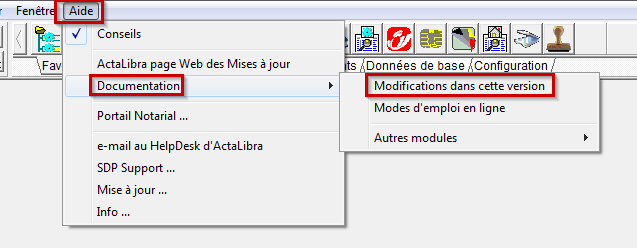
La lecture de cette documentation ne prend que quelques minutes et met tout le monde au courant des nouveautés dans ActaLibra
Nouveautés de la version 18
Nouveaux modules
- Comptabilisation automatique d'extraits bancaires via Coda
- Le système de mise à jour ActaLibra renouvelé
ActaLibra général
- Fenêtres de recherche améliorées
- Adaptations dans la fiche personne
- Quelles qualités (parties) sont ajoutées à l'eDossier ?
- Modèles de feuille de frais d'acte
- Nouveaux modèles de décompte en Excel
- Nouvelle édition du formulaire pour le Cadastre
- Améliorations diverses
ActaLibra Compta
- Impression de la facture / note de crédit
- Nouvelles possibilités de comptabilisation d'extraits financiers
- Sélection rapide d'un client/dossier dans un extrait financier
- Ajouter un paiement à une liste bancaire à l'aide d'un bouton Copie
- Notes de crédits regroupées automatiquement dans fichier de paiement
- Options modifiées pour le fichier de paiement
- Déplacer un ordre de paiement d'une liste bancaire à l'autre
Divers
Adaptations pour la version 18
- Mise à jour du 31/10/2017 NOUVEAU
- Mise à jour du 03/10/2017
- Mise à jour du 15/09/2017
- Mise à jour du 14/09/2017
- Mise à jour du 08/09/2017
Cliquez ici pour la documentation du service pack 17
Comptabilisation automatique d'extraits bancaires via Coda

Cette version 18 contient (enfin !) le module CODA dans la compta ActaLibra. Ce nouveau module est disponible pour toutes les études qui disposent de la comptabilité ActaLibra, sans coût supplémentaire.
Cliquez ici pour accéder à la documentation complète concernant l'activation et l'utilisation du module CODA.
ActaLibra général


Fenêtres de recherche améliorées
Nouveau look
La version 18 ammène un nouveau look aux fenêtres de recherche dans ActaLibra.
Plusieurs champs de recherche par défaut
Dès l'ouverture d'une fenêtre de recherche, vous voyez maintenant plusieurs champs de recherche (les plus utilisés) déjà sélectionnés. Ceci vous permet de rapidement choisir quel critère de recherche vous allez utiliser, et immédiatement combiner plusieurs critères de recherche pour obtenir une liste de résultats plus courte.
Vous recherchez souvent une personne à base du nom, éventuellement combiné avec le prénom (Nom%Prénom). Vous pouvez maintenant immédiatement combiner avec le nom du (de la) partenaire ou la commune par exemple. Pour la recherche de personnes, la fenêtre s'ouvre de la façon suivante:
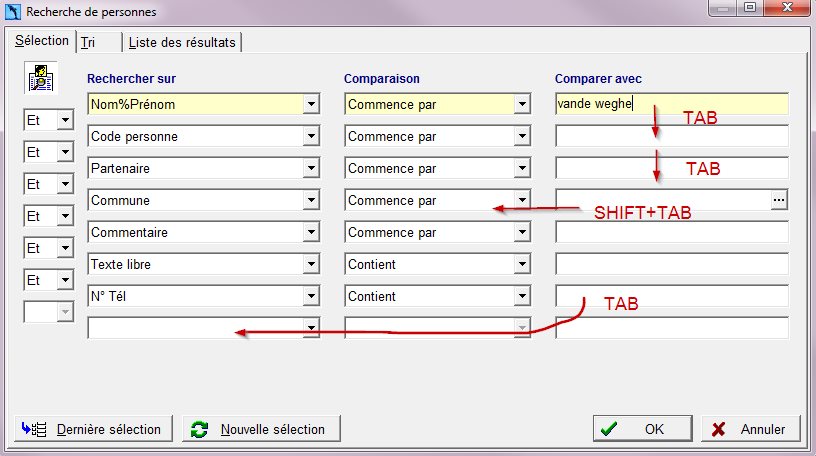
Vous pouvez bien sûr encore sélectionner d'autres champs de recherche (n° de tél par exemple), mais les champs utilisés le plus souvent, sont déjà sélectionnés pour vous.
La navigation dans cette fenêtre est également accélérée. La touche de tabulation de votre clavier (libellé avec une double flèche ou TAB), vous ammène vers le champ de comparaison suivant. Pour passer vers la colonne du milieu (Comparaison), utilisez Shift+Tabulation, par exemple pour modifier "Commence par'' vers "Contient".
Vous pouvez bien sûr encore cliquer le champ voulu avec la souris.
La ligne sélectionnée est affichée sur fond jaune.
Toutes les fenêtres de recherche ActaLibra contiennent leur propre liste de champs de sélection le plus souvent utilisés, ce qui permet une recherche plus efficace.
Champs de recherche particuliers
Lorsque vous faites une recherche à base du numéro de TVA / BCE, le logiciel vérifie si vous avez saisi une valeur correcte. Le champ est formatté correctement après l'encodage (avec '.').
![]()
Si vous faites une recherche à base du numéro de téléphone, le champ est formatté automatiquement lors de la saisie du numéro comme dans la fiche personne.
Dans certaines fenêtre de recherche (entre autre dans la fenêtre de recherche de personnes, il suffit de saisir un numéro de téléphone dans un seul champ, pour chercher dans les 4 champs de numéros de tél, fax et gsm en même temps. Attention : cette recherche ne montre pas de résultat pour les numéros de téléphone encodés sous l'onglet Contacts...
![]()
Tri des résultats
Le tri des résultats de la recherche est modifiable par utilisateur sous l'onglet Tri dans la fenêtre des résultats.
Pour certaines fenêtres de recherche, le tri est déterminé par le logiciel et n'est pas modifiable. ActaLibra vous en avertit avec le message d'alerte suivant:
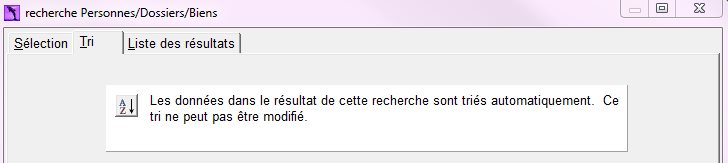
Nouvelles fonctions de recherche
1. Recherche spéciale combinée Personnes-Dossiers-Biens (PDB)
Pour trouver un dossier, un bien ou une partie, beaucoup d'utilisateurs passent par la recherche de personne, pour ensuite accéder au dossier via l'onglet "Dossiers" de la fiche personne trouvée et finalement accéder aux parties ou au(x) biens(s) dans cette fiche dossier.
Vous avez maintenant à votre disposition une fonction de recherche combinée : la recherche Personnes-Dossiers-Biens, le couteau suisse des fenêtres de recherche. Elle permet - en une seule fenêtre - de rechercher des caractéristiques de personnes, de dossiers et de biens.
Le résultat de la recherche est présenté dans une arborescence : vous y voyez la personne avec les dossiers de cette personne, et les biens se trouvant dans le dossier.
Vous trouvez cette fonction de recherche dans le menu Explorateur, ainsi que sous forme d'une nouvelle icône dans la barre d'icônes sous Favoris :
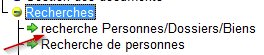
ActaLibra module Etude ActaLibra module Compta
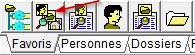
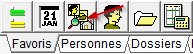
Cette nouvelle, puissante fonction de recherche est ainsi disponible pour tout le monde (Module Etude et/ou Compta). Elle a également été intégrée dans la comptabilisation d'extraits bancaires, où, grâce au module CODA intégré, il est maintenant possible d'attribuer des transactions au client ou dossier concerné, à base de l'information bancaire contenue dans la transaction Coda.
La nouvelle fenêtre de recherche PDB contient, par défaut, les sélections suivantes qui permettent de faire une recherche à base de données de personnes, dossiers et biens en même temps :
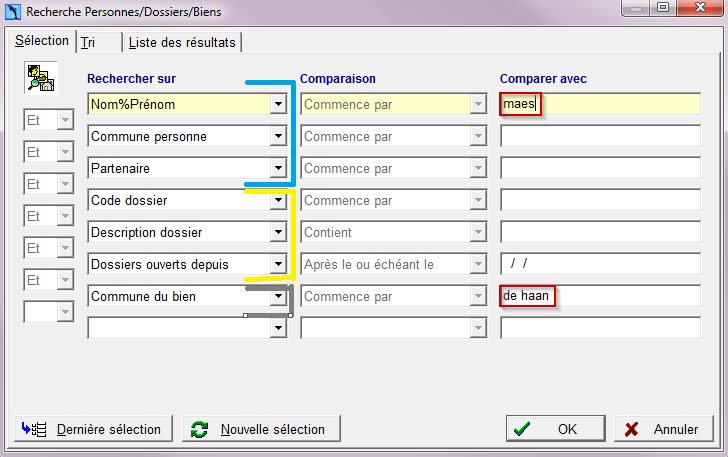
Dans l'exemple ci-dessus nous cherchons ET à base du nom de la personne [maes], ET à base de la commune du bien [de haan].
D'autres champs de recherche sont disponibles p.ex. la rue du bien etc...
Par défaut, la liste de résultats n'affichera que les dossiers ouverts il y a moins de 48 mois (4 ans). Si vous voulez trouver des dossiers plus anciens, vous devez encoder une date p.ex. "Dossiers ouverts / après le / 01/06/2017".
Remarque : il n'est pas possible ici de modifier la colonne du milieu "Commence par/Contient". La valeur de cette colonne est fixe. Si nécessaire, vous pouvez chercher "Commence par" et commencer la valeur dans la colonne de droite par %.
La fonction de recherche PDB est très rapide, et présente les résultats sous la forme suivante :
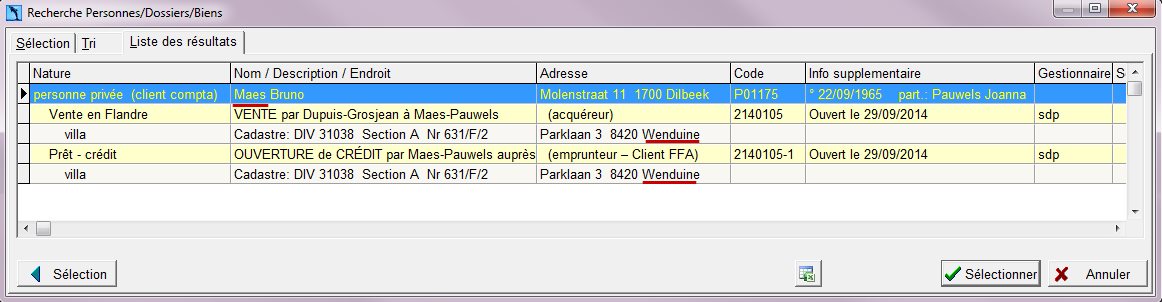
Vous voyez un aperçu des personnes dont le nom commence par "maes" et qui ont un dossier à leur nom avec un bien dans la commune "de haan" (ou sous-commune de De Haan" : Wenduine).
Les données sont rangées de la façon suivante :
- le premier niveau sur fond bleu : les personnes trouvées,
- le deuxième niveau sur fond jaune : le(s) dossier(s) concerné(s) par personne,
- le troisième niveau sur fond gris : les biens de ce(s) dossier(s) concerné(s).
La première colonne Type affiche :
- Pour une personne : le type de personne et une indication si elle est activée en compta en tant que client ou fournisseur (module Compta)
- Pour un dossier : le (sous) type de dossier
- Pour un bien : le type de bien
La troisième colonne Adresse affiche :
- L'adresse de la personne ou du bien.
- Pour les dossiers, c'est la qualité de la personne mentionnée au niveau au-dessus, dans le dossier.
- la colonne Info supplémentaire affiche pour les personnes : la date de naissance (° ...), l'éventuelle date de décès (+ ...) et le nom du (de la) partenaire éventuel(le).
Si vous naviguez encore plus vers la droite, vous trouvez les colonnes "Gestionnaire", "SoldeDossier", "SoldeEtude" et "SoldeRubrique". Elargissez suffisamment la fenêtre pour voir ces colonnes.
Le tri de la liste de résulats est logique et automatique et ne peut pas être modifié.
Le tri est basé principalement sur la date d'ouverture de dossier, le plus récent en haut de la liste. Vous verrez donc d'abord les personnes/clients dans les dossiers les plus récents. Plus loin dans la liste, vous verrez les personnes qui sont parties dans des dossiers plus anciens.
Si, dans la fenêtre de recherche, vous encodez uniquement des données de personne (aucune caractéristique de dossier ou de bien), la liste de résultats contiendra en fin de liste, des personnes sans dossier, triées selon la date la plus récente de la création ou la modification de la fiche personne.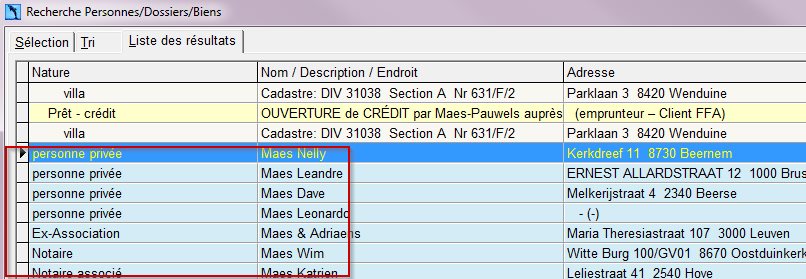
Accès direct vers la fiche Personne, la fiche Dossier ou le Bien à partir de la liste de résultats.
Vous pouvez sélectionner un résultat à partir de chaque ligne dans la liste de résultats. Le bouton "Sélectionner" vous mènera aux données de la ligne sélectionnée : la fiche personne, la fiche dossier ou le bien dans un dossier.
Recherche sans données de personne.
Si vous faites une recherche sans aucune caractéristique de personne, mais donc uniquement des caractéristiques de dossier ou de bien, ActaLibra présente les résultats différemment. P.ex. Vous cherchez "rue du bien" "commence par "parklaan", voici un exemple de résultat :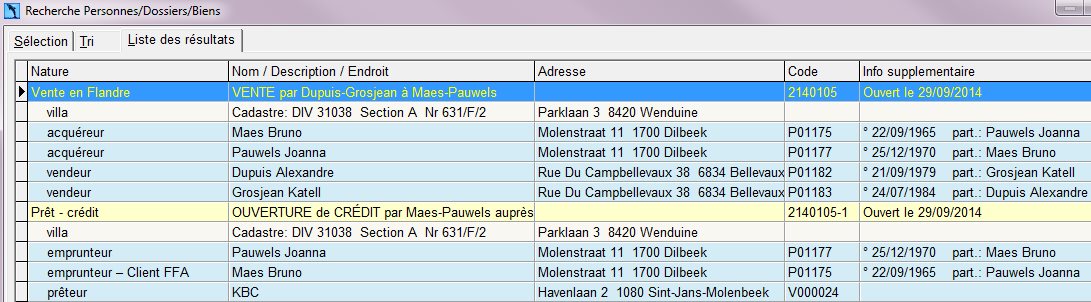
Les dossiers se trouvent au premier niveau de l'arborescence (les dossiers les plus récents d'abord), avec en dessous, les biens correspondants, suivis de toutes les parties des dossiers trouvés.
2. Recherche d'amendes eRegistration
Si un bureau d'enregistrement vous impose une amende, ceci est rapporté dans le contenu du feedback (réponses) d'eRegistration.
Une fonction de recherche d'amendes vous permet maintenant de facilement retrouver ces cas. Vous la trouvez sous Menu > Gestion de dossiers en bas de la liste.
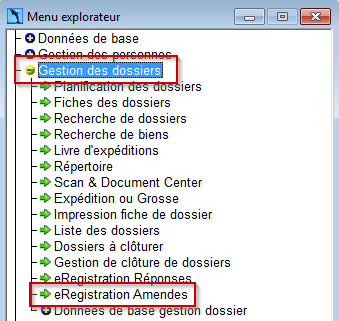
3. Recherche actes refusés par eRegistration
Dans la fenêtre des réponses (feedback eRegistration) vous pouviez déjà filtrer sur les actes refusés et parcourir tous les refus avec les flèches.

Il existe maintenant une fonction de recherche qui vous présente tous ces cas sous forme de liste. Vous trouvez cette fonction de recherche sous Menu> Recherches > Autres recherches Dossiers > eRegistration Refusé(s)
Adaptations dans la fiche personne
Lors de l'encodage dans numéro de compte IBAN, le logiciel vérifie si ce numéro est déjà utilisé dans une autre fiche personne.
Vous disposez maintenant de la possibilité de relier une site internet à une personne/société. Un bouton permet d'ouvrir directement le site internet lié. Pour encoder ou modifier le site encodé, il suffit de faire un doubke-clic sur ce bouton. L'icône du bouton est grisée si aucune adresse internet n'a encore été encodée.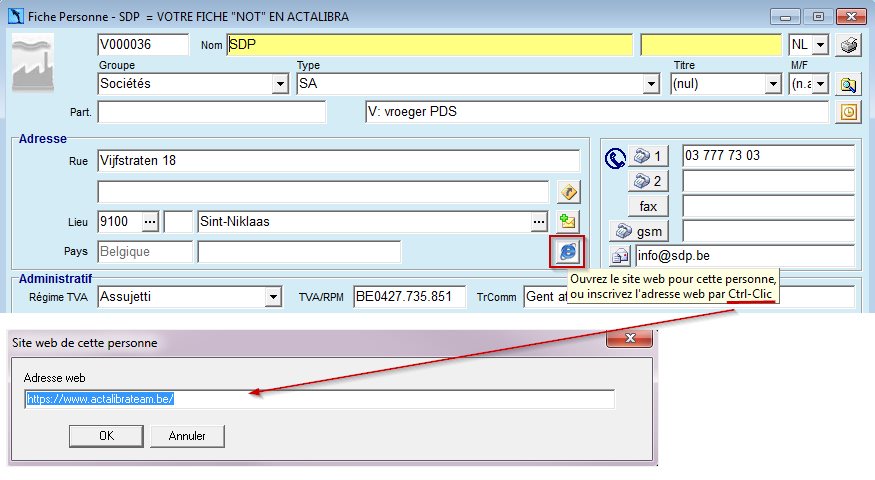
Quelles qualités (parties) sont ajoutées à l'eDossier ?
![]()
L'eDossier ne doit pas nécessairement contenir toutes les parties de votre dossier.
Vous pouvez configurer quelles qualités de parties peuvent être cochées par défaut pour l'upload vers eRegistration dans la fenêtre de l'eDossier ActaLibra.
Cette configuration peut se faire sous Menu > Gestion de dossiers > Données de base gestion dossier > Qualités.
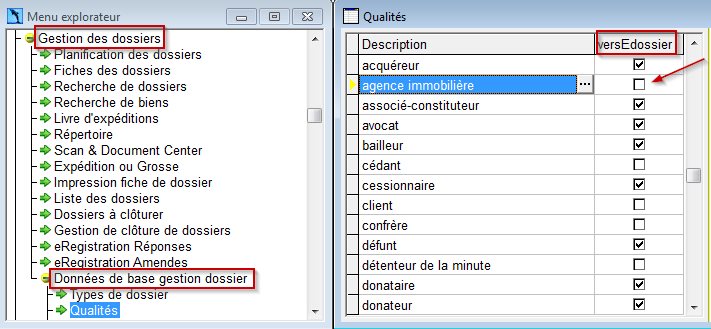
Dans cette version 18, les qualités qui n'ont jamais été uploadées vers eRegistration, sont décochées par défaut. Le gestionnaire du logiciel ActaLibra dans votre étude peut cocher ou décocher ici certaines qualités propres à l'étude.
Modèles de feuilles de frais d'acte
Nouveau modèles de feuilles de frais d'acte (en cours de préparation...)
Nous préparons encore quelques nouveaux types de dossier avec leur modèle de feuille frais et liste de tâches correspondants:
1. Déclaration de renonciation succession
2. Déclaration d'acceptation sous bénéfice d'inventaire,
Dès que ces modèles sont disponibles, ils seront installés sur votre serveur à l'aide du nouveau système de mise à jour.
Frais hypothécaires [2017]
A l'introduction des nouveaux tarifs hypothécaires début 2017, la mise à jour ActaLibra a ajouté les lignes nécessaires dans vos modèles de calcul. Lors de cette mise à jour en début d'année, les anciennes lignes de calcul n'avaient pas encore été supprimées puisque les deux tarifs différents étaient encore nécessaires. Le moment est venu de supprimer dans les modèles de calcul, les lignes avec l'ancien tarif. Les nouvelles lignes ajoutées début 2017 perdent le suffix [2017] dans leur description.
La mise à jour de la version 18 se charge donc de supprimer les lignes inutiles et de renommer les lignes qui sont utilisées depuis 2017 :

Radiation hypothèque maritime
Dans le modèle de mainlevée une ligne supplémentaire est ajoutée pour la "radiation hypothèque maritime".
La formule de cette ligne tient compte de :
- la nouvelle constante "Hypothèque maritime" : 34 €
- l'échelle supplémentaire "minimum 34"
Radiation mention marginale
- Dans les modèles GENERAL et MAINLEVEE les lignes sont ajoutées pour une radiation de mention marginale
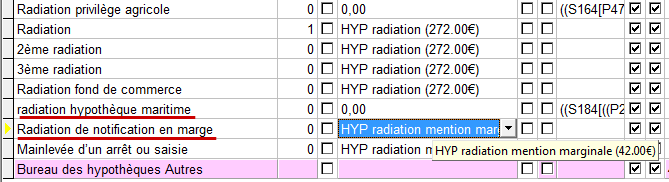
Droits d'enregistrement wallons pour terrains à bâtir
Pour les études wallonnes et bruxelloises qui ont déjà prévu des lignes spécifiques dans les modèles de calcul Vente, Vente TVA et Vente publique, pour le calcul de droits d'enregistrement wallon, 4 échelles sont ajoutées pour le calcul des droits d'enregistrement pour les terrains à bâtir.
Tarif IBGE
Pour ceux qui n'avaient pas appliqué le Quickfix précédent, le tarif IBGE est adapté vers 36 €.
Nouveaux modèles de décompte en Excel
La collection des modèles Excel a été complétée:
- Provision dossier de vente (1 FFA)
- Provision dossier de vente (4 FFA) pour vente + crédit + mandat hypothècaire + libre
- Provision dossier de vente TVA (1 FFA)
- Provision dossier de vente TVA (4 FFA) pour vente tva + crédit + mandat hypothècaire + libre
- Décompte vendeur + mainlevée
- Provision Crédit + Mandat hypothécaire (avec décompte vente du confrère)
Les modèles actuels suivants ont reçu une mise à jour:
- Dans les modèles de vente et vente TVA, la reportabilité est comprise dans la réduction du droit d'enregistrement
- Dans les modèles de vente et vente TVA, l'abattement se complète manuellement sous l'onglet Params
Voici la liste complète des modèles Excel disponibles. Veuillez nous contacter si vous n'avez pas cette liste complète.
- Décompte débours (1 FFA)
- Décompte débours (1 FFA)
- Décompte Vendeur avec mainlevée
- Provision modèle de base (1 FFA)
- Provision modèle de base (4 FFA)
- Provision Crédit-Mainlevée
- Provision Crédit-Mandat hypothécaire
- Provision dossier de vente (1 FFA) (vente)
- Provision dossier de vente (2 FFA) (vente + crédit)
- Provision dossier de vente (3 FFA) (vente + crédit + mandat hypothécaire)
- Provision dossier de vente (4 FFA) (vente + crédit + mandat hypothécaire + libre)
- Provision dossier de vente TVA(1 FFA) (vente tva)
- Provision dossier de vente TVA (2 FFA) (vente tva + crédit)
- Provision dossier de vente TVA (3 FFA) (vente tva + crédit + mandat hypothécaire)
- Provision dossier de vente TVA (4 FFA) (vente tva + crédit + mandat hypothécaire + libre)
Documentation complète:
Cliquez ici pour accéder à la page qui contient la documentation complète pour l'emploi correct des décomptes en Excel.
REMARQUE
Ces modèles Excel ont été créés à base du modèle FEDNOT (contenu et mise en page). Pour l'instant, il n'est pas prévu de faire des adaptations au contenu et à la mise en page selon les préférences de votre étude.
Si vous avez des suggestions ou remarques à propos des modèles livrés, vous pouvez nous les faire parvenir par e-mail à actalibra@sdp.be.
Nous conseillons aux études qui ont créé leurs propres modèles Excel (p.ex. les quelques études pilotes qui ont testé nos modèles Excel), de les enregistrer sous un répertoire séparé. (P. ex; sous T\Modellen\AKBMerge\XLS\Etude).
Il est possible que dans une prochaine mise à jour, certains modèles soient remplacés par un modèle adapté à base de votre feedback ou de remarques de FEDNOT.
Nouvelle édition du formulaire pour le Cadastre (fin mai 2017)
Le cadastre a introduit - à nouveau - une nouvelle version de son formulaire "Form N° 434" pour la demande d'un extrait cadastral. Cette version du 2 juin 2017 est téléchargeable sur leur site au format PDF uniquement.
Début juin, nous avions déjà prévu un lien pour le téléchargement de la nouvelle édition de ce formulaire sur notre site web - au format Word, avec les champs de fusion ActaLibra. La mise à jour installe cette nouvelle version.
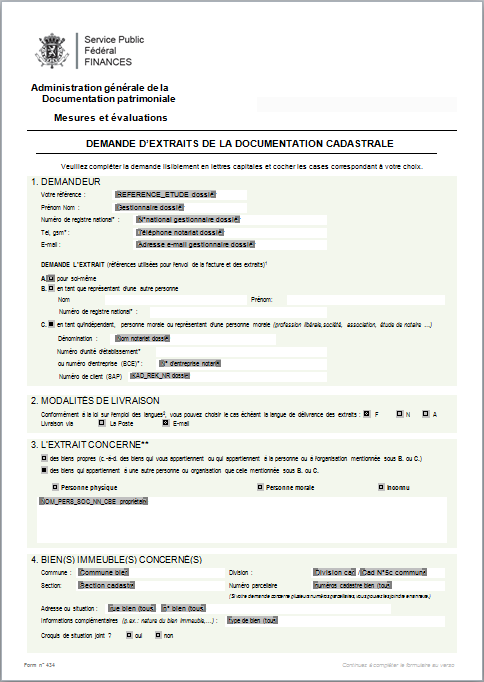
Un des champs de fusion prévus est le champ pour votre n° de client national (numéro SAP).
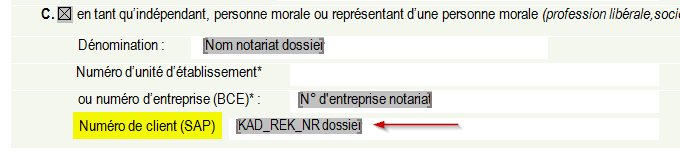
Si lors de la fusion, votre ancien compte courant auprès du cadastre régional est rempli, cela veut dire que vous n'avez pas encore rempli votre numéro national dans le bloc de texte KAD_REK_NR
Voici comment procéder :
- Ouvrez la fenêtre Menu>Gestion des documents>Système de fusion>Blocs de texte.
- Placez le curseur dans le champs "Code-bloc unique" et utilisez le raccourci clavier Ctrl+F pour démarrer une recherche.
- Tapez KAD_REK_NR
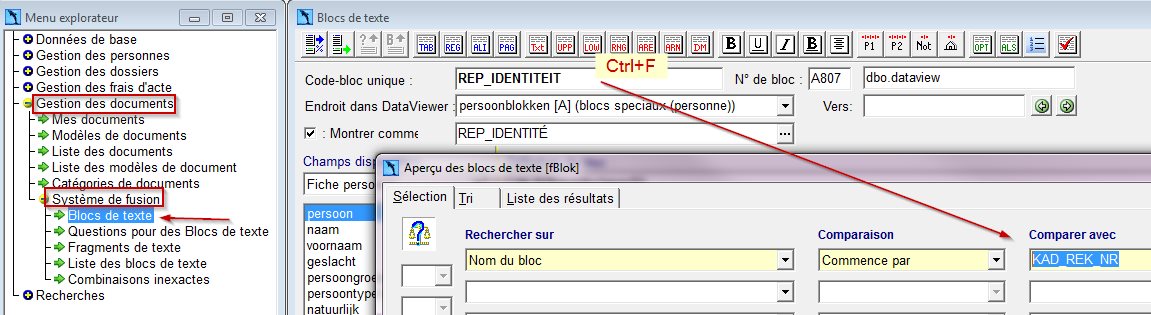
- Dans le bloc de texte KAD_REK_NR : effacez le contenu et tapez votre numéro de client national (numéro SAP) et enregistrez avec F9. (Le résultat de votre modification sera visible après avoir fermé le Dataview).
Vous trouvez le numéro SAP sur la facture du Cadastre.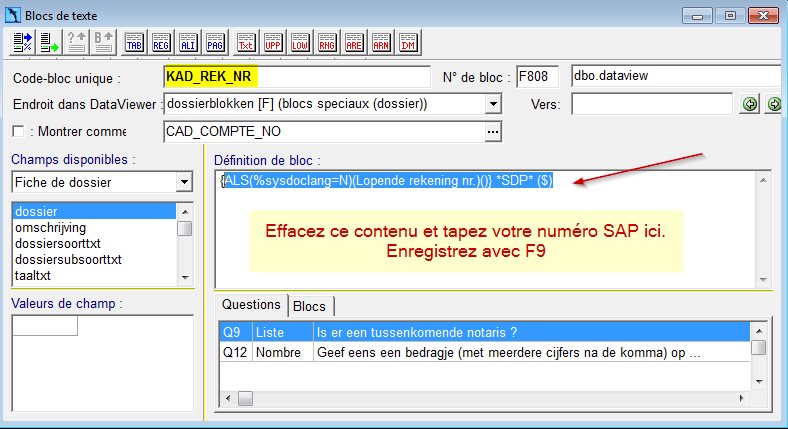
Améliorations diverses

-
Planning global des dossier
Les tâches terminées avec état "N'est plus valable" dans les dossiers clôturés, n'ont plus d'influence sur l'état d'urgence d'un dossier et ne se trouveront donc plus en haut de la liste de dossiers dans votre planning, si ceux-ci sont triés selon urgence.
-
Sélection adresses e-mail
Dans la fenêtre "Sélection adresse e-mail" , les parties du dossier se trouvent maintenant dans le même ordre que sous l'onglet "Parties" du dossier. La largeur et l'ordre des colonnes dans cette fenêtre sont retenus. screenshot
La liste de destinataires vous affiche également les adresses e-mail des contacts des parties ou correspondants (adresses encodées sous l'onglet contact de la fiche personne)
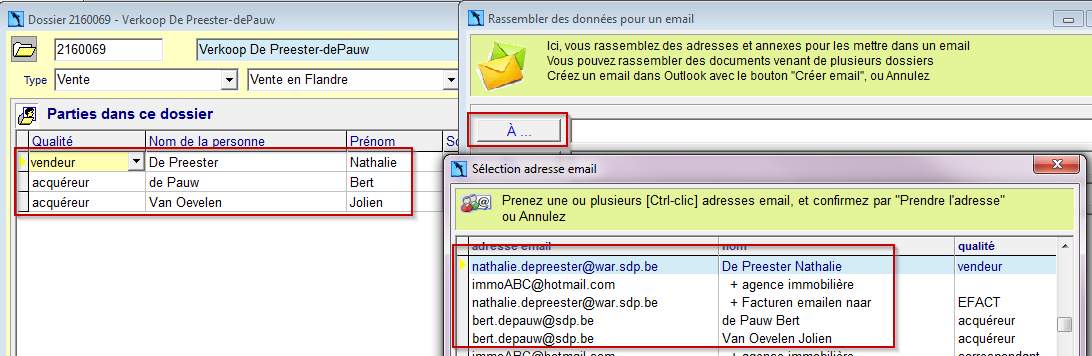
-
Texte par défaut pour le sujet d'un e-mail créé à partir d'une fiche personne.
Lors de la création d'un e-mail à partir d'une fiche personne, ActaLibra propose un texte par défaut pour le sujet du message.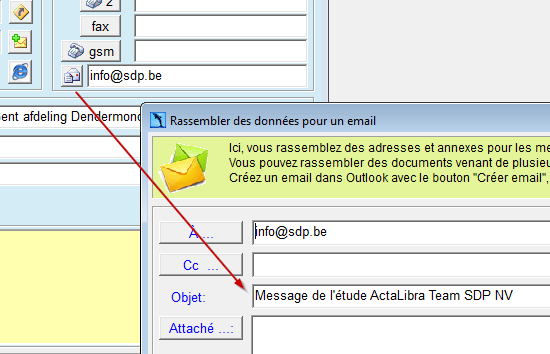
Ce texte est maintenant paramétrable via Programme >Menu > Données de base >Configuration > onglet Etude : paramètre email_subject_FR. Modifiez le texte à votre guise et enregistrez avec F9. (Ce menu est uniquement accessible pour un utilisateur ActaLibra avec des droits d'administrateur)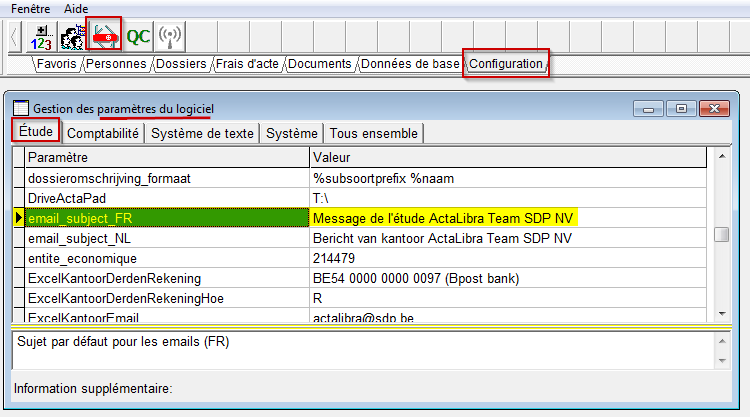
-
eRegistration
Dans la fenêtre de l'eDossier ActaLibra - onglet "Réponses", il est maintenant possible de modifier l'état d'une ligne Vlabel en attente vers "Ne pas traiter" en cliquant le bouton Ignorer. A l'inverse, en faisant un Ctrl+clic sur le bouton Ignorer, vous remettez l'état à "A inscrire"
-
Fenêtre Feuille de frais d'acte
La fenêtre d'une feuille de frais d'acte contient maintenant également un onglet "Expédition" permettant d'accéder au Livre des Expéditions avec les données pour cet acte.
-
Attestations de sol Région bruxelloise
Pour la demande des attestations de sol auprès de l'IBGE, les adresses internets suivantes sont liées aux tâches concernées :
NL: http://brusoil.environnement.brussels/nl/home/commandes.html
FR: http://brusoil.environnement.brussels/fr/home/commandes.html
-
Recherches via webservices
Lors de la recherche dans le registre national, un numéro de boîte postale avec un "/" est maintenant affiché correctement.
Lors d'une recherche ConsultImmo, les biens contenant une apostrophe dans l'info cadastrale sont maintenant correctement repris dans ActaLibra.
Le temps d'attente par ActraLibra pour un retour du webservice ConsultImmo est prolongé jusque 5 minutes.
Malgré cette prolongation, il peut être impossible de recevoir toute l'info via le webservice prévu, par exemple dans un cas avec une multitude de biens (100+). Dans un tel cas, il faut encoder les biens manuellement dans le dossier ActaLibra.
Lors d'une recherche dans la BCE à partir d'ActaLibra, vous pouvez maintenant, si l'entreprise trouvée n'a pas encore de fiche, créer une nouvelle fiche avec le code S au lieu de P.
-
Répertoire ActaLibra
Correction d'un bug concernant un message d'alerte qui pouvait apparaître inutilement.
-
Pc avec écran avec résolution agrandie à 125%
Les PC avec une résolution d'écran agrandie à 125%, avaient pafois du mal à afficher le Dataview correctement et certaines fenêtres de dialogue étaient trop étroites. Problèmes résolus.
-
Module CTI
Diverses améliorations au module ActaLibra CTI - intégration téléphone : restriction d'évènements logués par le logiciel pour améliorer la performance.
-
Autres améliorations
- Adobe Reader version DC15 et DC17 affichés commes version à jour dans la fenêtre Aperçu des PC (Menu Programme)
- Un blocage peut survenir lors de la transmission de différentes données vers la banque de données principale d'ActaLibra. Le message d'alerte qui apparaît dans ce cas-là est devenu plus clair: "Erreur lors de la lecture des données demandées. Fermez et ré-ouvrez la fenêtre active pour continuer.".
Dans ce cas, il n'est donc pas nécessaire d'arrêter le programme ActaLibra, mais il suffit de fermer la fenêtre active (la fiche personne ou dossier en question) et de la rouvrir.
ActaLibra Compta

Impression facture/note de crédit
Si votre étude est une société, l'impression de la facture est automatiquement complétée avec le numéro d'entreprise de votre étude. Lors de la première édition de la facture, ActaLibra vous demande une seule fois si votre numéro d'entreprise peut être affiché en plus de votre numéro de tva.
Lors de l'impression d'une note de crédit, il n'y a plus de mention "Dèjà payé" ou "A payer selon la communication structurée".
Nouvelles possibilités de comptabilisation d'extraits financiers
L'ouverture de tous les journaux financiers est devenue plus rapide.
Pendant la création d'une transaction bancaire, les autres lignes de l'extrait bancaire restent visibles.
La fenêtre de comptabilisation d'extrait fianciers a subi les modifications suivantes :
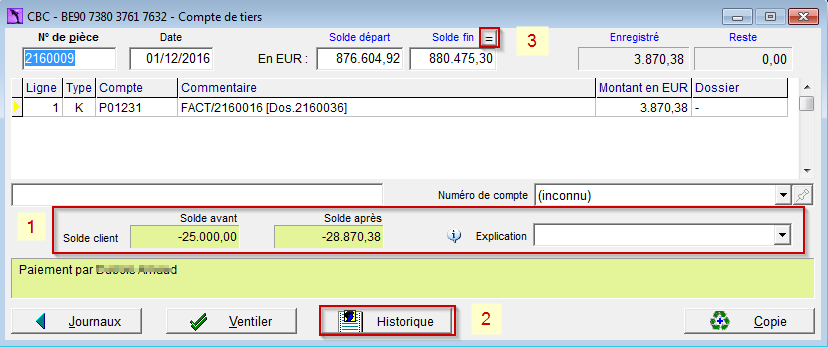
1 En bas de fenêtre, ActaLibra affiche le solde avant et après pour chaque la ligne sélectionnée. Il peut s'agir d'un solde client ou un solde dossier. En cas de solde client, vous voyez également le commentaire que vous pouvez d'ailleurs éditer. Cela peut être utile pour les extraits comptabilisés automatiquement via l'importation de fichiers Coda.
Lorsque vous parcourez les transactions, vous voyez immédiatement le solde (avant et après). Dans le cas d'un solde client, vous pouvez indiquer un commentaire ici. Dès que la pièce comptable est ventilée, cette info sur le solde disparaît.
2 En bas de fenêtre, vous trouvez à droite du bouton Ventilez, le bouton Historique qui permet, selon le type d'écriture pour la transaction sélectionnée, d'ouvrir d'un seul clic l'historique du client, du fournisseur ou du compte général.
3 Le bouton pour le solde final a été déplacé et se trouve en haut de la fenêtre sous forme de bouton "=" , près du solde final. Ce bouton n'est cependant pas disponible pour les extraits Coda.

4 Lorsque la transaction dans l'extrait concerne une facture d'achat ou de vente pointée, vous voyez à droite du commentaire en bas de fenêtre, un nouveau bouton pour ouvrir directement l'ecriture de la facture pointée. (Idem d'ailleurs dans les écritures de compensation et de chèques).
5 Vous pouvez mentionner (ou sélectionner) le numéro bancaire pour chaque transaction dans un extrait financier.

Lorsque vous comptabilisez une telle transaction sur le client ou le fournisseur, le bouton punaise vous permet d'inscrire ce numéro de compte dans la fiche personne.
Si la transaction est un transfert rubrique, le logiciel vous montre les numéros de compte rubrique du client. Vous pouvez également inscrire un nouveau numéro de compte et le sauvegarder dans la fiche du client à l'aide du bouton punaise. Si le numéro est déjà sauvegardé dans la fiche du client, la punaise est verte.
Remarque : certains utilisateurs avaient l'habitude d'inscrire le numéro de compte dans le champ commentaire. Le numéro de compte a maintenant son champ dédié. A l'installation de la version 18, ce nouveau champ est rempli automatiquement dans toutes les écritures existantes si le champ commentaire contenait un numéro de compte.
Lors de l'impression de l'historique client, ce numéro de compte est mentionné pour chaque transaction financière, après la description, entre [ ], sauf si ce numéro existait déjà dans le champ commentaire.
6. Lors du pointage d'honoraires à payer, la description de la pièce pointée est maintenant reprise dans l'extrait bancaire comptabilisé.
Sélection rapide d'un client/dossier dans un extrait financier
Lors de l'ajout d'une écriture sur client dans un extrait, c'est la nouvelle fonction de recherche Personne-Dossier-Biens (PDB) qui est utlisée pour la recherche du client. Ainsi, la liste de résultats peut montrer, en plus des clients, d'autres personnes / parties. Si nécessaire, la personne sélectionnée est activée automatiquement comme client. Le bouton Nouveau servira uniquement à créer une nouvelle fiche personne. Vous n'en avez plus besoin pour activer une personne existante en tant que client.
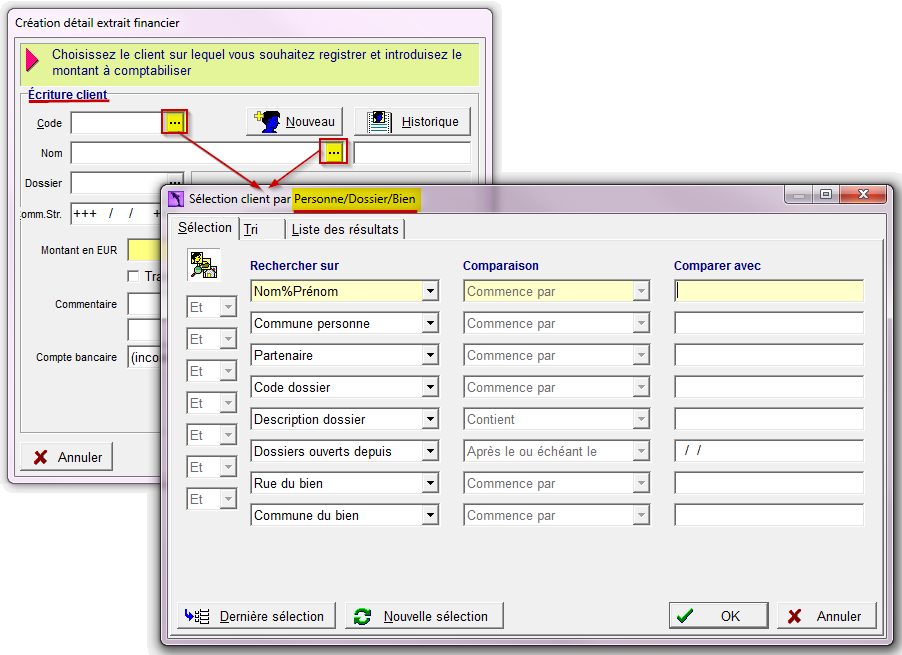
Si vous sélectionnez une personne dans la fenêtre de résultats [ligne bleue], cette personne est proposée comme client pour la transaction.
Si par contre vous sélectionnez un dossier (ligne jaune) (ou un bien dans un dossier, ligne grise), le client ET le dossier sont repris dans la transaction à comptabiliser. Cela vous évite de devoir encore indiquer le dossier pour lequel vous voulez comptabiliser le montant reçu.
Ajouter un ordre de paiement dans une liste bancaire à l'aide du bouton Copie.
Une nouvelle fonction de copie vous permet de rapidement ajouter un ordre de paiement à une liste bancaire. Cela est fort utile lorsque vous voulez payer plusieurs bénéficiaires (tiers), liés au même client.
Remarque: pour faire place au nouveau bouton Copie, l'ancien bouton Liste de Contrôle est devenu plus petit : il a pris la forme d'une icône d'imprimante, à gauche du bouton "sur papier")
Pointer les notes de crédit dans une liste bancaire.
Il est dorénavant possible de reprendre des notes de crédit à pointer dans une liste bancaire. Lors de la création du fichier de paiement, ces montants positifs des notes de crédit sont automatiquement déduits des montants négatifs à payer à condition qu'il y ait suffisamment de montants à payer pour le même destinataire.
Les lignes sont regroupées à l'endoit nécessaire. P. ex. s'il y a 3 paiements pour Vlabel (-10.000,00€ ; -14.000,00€ ; -3.000,00€) et 1 note de crédit de Vlabel (+300,00€) , la note de crédit sera déduite du premier paiement (-10.000,00€ + 300,00€ = -9.700,00€). La communication mentionnera les deux références. Le reste des ordres de paiements pour Vlabel sont transférés individuellement chacun avec leur propre référence.
Dans le même exemple, si la note de crédit a un montant de +11.000,00€, ActaLibra regroupera les deux premières factures avec la note de crédit et transférera un ordre de paiement pour (-10.000,00€ -14.000,00€ + 11.000,00€ =) -13.000,00€ avec les trois références dans la communication.
Ce regroupement se fait automatiquement. Vous ne devez pas cocher d'option.
Remarque:
Il peur arriver que le montant de la facture + le montant de la note de crédit = zéro. Dans ce cas il n'y a pas de paiement à faire, et ces montants ne doivent pas se trouver dans le fichier de paiement. Un tel cas n'est pas permis dans un fichier de paiement. Un tel duo de montants (dont le total égale zéro) est à pointer dans une écriture de compensation.
Fichier de paiement d'une liste bancaire : options modifiées
Lors de l'édition du fichier de paiement pour une liste bancaire, vous pouvez maintenant indiquer combien de paiements vous voulez voir affichés (par banque) sur l'extrait.
Dès que vous utilisez le module ActaLibra CODA pour comptabiliser les extraits bancaires, il est conseillé d'utiliser la première option "Mentionner chaque paiement séparément". Vous trouvez plus de détails à ce sujet dans la documentation concernant le module CODA.
Si vous n'utilisez pas le module CODA, vous pouvez absolument sélectionner la deuxième option.
Déplacer un ordre de paiement d'une liste bancaire à l'autre
Si vous vous êtes trompé de liste bancaire (ou de banque) pour un ordre de paiement, le nouveau bouton Correction vous permet d'y rémédier rapidement et de déplacer l'ordre de paiement sélectionné vers une autre liste bancaire existante ou vers une nouvelle liste bancaire.
L'ordre de paiement peut encore être déplacé s'il se trouve déjà dans un fichier de paiement. Cela a été prévu ainsi, puisqu'il pouvait arriver qu'une liste bancaire n'était pas traitée par la banque, par exemple parce que le n° de compte n'existe plus. Vous pouvez alors facilement isoler cet ordre de paiement de la liste (partiellement) traitée. Un tel scénario peut également se produire lors du traitement d'un fichier CODA (voir la documentation CODA pour les détails).
Correction
Lors de la comptabilisation de frais réels ...(f) n'était plus affiché si les frais faisaient partie du forfait. Ceci a été corrigé.
Le système de mise à jour ActaLibra renouvelé
A partir de cette mise à jour, la numérotation des nouvelles versions ActaLibra est simplifiée. Cette édition est la version 18.
La version 18 introduit un tout nouveau système de mise à jour pour ActaLibra :
- Nous n'envoyons plus d'émail pour annoncer qu'une nouvelle version est disponible. ActaLibra vérifie automatiquement s'il y a des mises à jour disponibles
- Un ou plusieurs collaborateurs / notaires peuvent être indiqués comme responsable des mises à jour*. La première de ces personnes qui ouvre ActaLibra, verra le message qu'une nouvelle version est disponible..
- ActaLibra se charge automatiquement du téléchargement des fichiers nécessaires et les installe à l'endroit correct sur votre serveur. Fini donc les "Downloads + Exécuter + Unzip" + fenêtres de sécurité pour accepter ... etc!
- Toutes ces opérations se déroulent automatiquement à partir d'ActaLibra derrière une fenêtre de mise à jour simplifiée.
- Les mise à jours seront plus petites mais plus fréquentes et ainsi toutes les études disposeront des dernières données et fonctions.
- Le timing des mises à jour sera plus facile à faire concorder avec des modifications des applications sur l'é-notariat.
- L'opération est la même pour ceux qui travaillent sur des PC individiuels ou sous une session "terminal server"
Quels éléments sont inclus dans ces mises à jour ?
- les adaptations aux modules ActaLibra, installation de nouveaux modules (Compta, Dataview, DBlinker, Webservices, macros pour Outlook et Word etc..)
- les données de personnes (administrations), les fiches de notaires (code NOT), nouvelles assiciations, etc...
- les nouveaux tarifs, formules ou calculs dans les feuilles de frais d'acte
- les nouvelles éditions de formulaires (Ovam, Cadastre, ...) prêtes pour la fusion dans ActaLibra
- les éventuelles adaptations nécessaires dans modèles de listes de tâches
La fenêtre de mise à jour
Chaque fois qu'un utilisateur qui a été indiqué comme responsable des mises à jour* (voir plus loin), démarre ActaLibra (Etude ou Compta), le logiciel vérifie s'il y a des mises à jour disponibles en ligne. Si c'est le cas une fenêtre apparaît.
Via de le bouton Démarrer les mises à jour affichées sont démarrées. Ceci prend quelques minutes et ne requiert aucune autre manipulation de votre part.
Vous verrez encore le message avec la demande d'envoyer l'e-mail préparé automatiquement contenant le rapport de la mise à jour. Mais cet e-mail n'apparaîtra plus par défaut. Cela dépendera de la nature de la mise à jour. Si le message apparaît, envoyez l'e-mail. Il nous donne du feedback à propos du bon déroulement de la mise à jour et nous permet d'anticiper.
Chaque mise à jour ne dure que quelques minutes. Nous vous conseillons de les faire dès qu'elles sont disponibles. Si vous voulez quand même attendre, cliquez le bouton Plus tard:
Si vous ne vous voyez pas jouer le rôle de "responsable de mise à jour ActaLibra", vous pouvez cocher l'option "Je préfère ne jamais recevoir cette fenêtre de mises à jour". La fenêtre se ferme immédiatement.
En plus du message d'alerte, vous pouvez toujours accéder aux mises à jour disponibles via le menu Aide dans ActaLibra, Cliquez "Vérifier disponibilité de mise à jour". [accessible uniquement pour les "responsables de mises à jour"]
Remarque : pour éviter toutre confusion avec l'ancien système, l'ancienne option du menu Aide "Mise à jour..." a été rebaptisée "'Mise à jour d'ActaLibra sur ce pc ...": Cette mise à jour locale doit se faire sur chaque PC après la mise à jour générale d'ActaLibra. La fenêtre de mise à jour locale sur le PC apparaît d'ailleurs automatiquement lorsque l'utilisateur démarre sa session Windows.
*Qui est le responsable des mises à jour ?
Lors de l'installation de la version 18, le logiciel indique chaque utilistateur avec des droits d'administrateur (colonne Adm cochée) dans le logiciel, comme responsable des mises à jour : C'est une option cochée dans la fenêtre des utilisateurs ActaLibra. Vous pouvez ainsi décider vous-même pour quelle(s) personne(s) vous cocher cette option; ce sont les personnes qui seront averties lorsqu'une nouvelle mise à jour est disponible.
Adaptations dans la banque de données
- La mise à jour habituelle des fiches de notaires et d'administrations à base des données reçus de Fednot, ainsi que le feedback de nos clients ActaLibra.
-
A partir de cette nouvelle version, les modifications de telles données (nouveaux notaires, nouvelles associations etc.) seront disponibles dès que ces informations nous parviennent. Il ne faudra donc plus attendre la mise à jour de fonctionnalités du logiciel pour disposer de fiches à jour.
Signature numérique renouvelée pour les applications ActaLibra et les macros
Tous les modules du logiciel ActaLibra, ainsi que toutes nos macros pour Word et Outlook ont été signées numériquement avec un certificat renouvelé récemment.
Si les macros sur votre PC ont été remplacées (cela dépend de votre version de Word et Outlook), vous aurez, lors du premier Message vers Dossier dans Outlook, un message d'alerte, vous demandant d'activer ou de désactiver les macros, si le nouveau certifcat numérique pour la macro n'est pas encore connu sur votre PC comme éditeur approuvé.
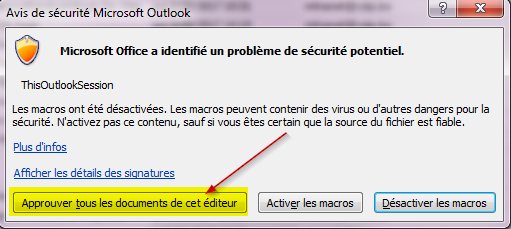
Cliquez une seule fois sur “Approuver tous les documents de cet éditeur” et vous pourrez utilisez Message vers dossier sans autre fenêtre d'alerte.
Si vous voulez quand même vérifier s'il s'agit bien du certificat de SDP, avant de l'approuver, cliquez “Afficher les détails des signatures”. Vous devez voir “SDP N.V.” ainsi qu'une date en août ou après août 2017.
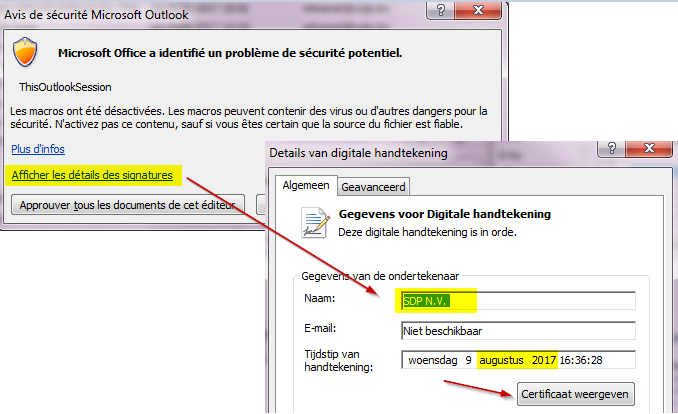
Si vous cliquez plus loin sur "Afficher le certificat", vous voyez que le certificat est valable jusqu'au 21/08/2020.
Adaptations pour la version 18
Mise à jour du 15/09/2017
Nouvelle liste de tâches RENONC/ACCEPT SOUS BENEFICE D'INVENTAIRE
Les deux nouveaux sous-types de dossiers "Déclaration d'acceptation sous bénéfice d'inventaire", et "Déclaration de renonciation succession" [voir mise à jour du 14/09/2017], sont maintenant liés à une nouvelle liste de tâches "RENONC/ACCEPT SOUS BENEFICE D'INVENTAIRE".
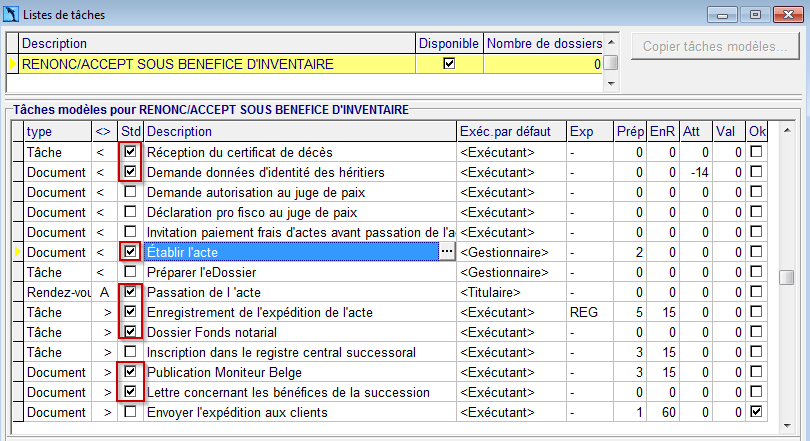
- Pour la tâche “Demande données d'identité des héritiers” nous avons prévu un nouveau modèle ActaLibra qui indiquera toute personne avec la qualité "héritier" comme correspondant de la lettre. Les fichiers modèles Word pour ce modèle ActaLibra ont été ajoutés dans T:\Modellen\Brieven SDP\Klant : Demande de données héritiers.doc et Opvragen gegevens erfgenamen.doc. Vous pouvez leur donner la mise en page de vos modèles de courrier à l'aide la macro Mise en Page -> Renouveler Lettre, et bien sûr adapter le contenu à votre guise.
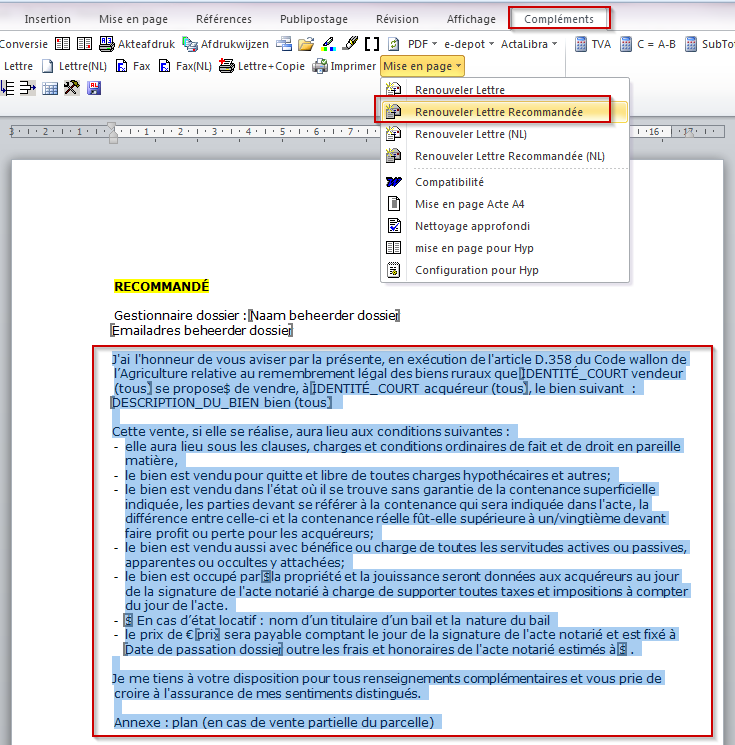
- Les autres tâches pour lesquelles un courrier est à rédiger, sont liées au modèle ActaLibra "LETTRE". Si ce modèle n'existe pas sur votre serveur, c'est le répertoire T:\Modellen qui s'ouvrira pour le choix d'un modèle de courrier.
- Si le modèle ActaLibra “Envoi de l'expédition (Client)” existe, il est lié à la tâche Envoyer l'expédition aux clients. Si non, c'est le répertoire T:\Modellen qui s'ouvrira pour le choix d'un modèle de courrier.
- Les tâches "Demande autorisation au juge de paix" et "Déclaration pro fisco au juge de paix" sont à utliser si l'un des héritiers est lineur ou une personne personne ayant une incapacité légale.
- La tâche "Invitation paiement des frais d'actes avant passation de l'acte" n'est d'application que pour une renonciation de succession.
- Lors de la préparation de l'eDossier dans ActaLibra vous devez sélectionner "Divers" sous la catégorie "Acte divers" (sans immo)"
- La tâche pour soumettre le "Dossier Fonds notarial" est à utiliser pour les successions de < € 5.000,00
- La tâche "Inscription dans le registre central successoral" est déjà prévue mais n'est pas cochée par défaut puisque le registre n'a pas encore été mis en fonction.
- La tâche “Dossier Fonds notarial” n'est à utiliser que dans les dossiers de renonciation de succession.
- La tâche "Envoyer l'expédition aux clients" n'est à utiliser que dans les dossiers de renonciation de succession.
Si vous préférez avoir deux listes de tâches séparées, (une pour l'acceptation et une pour la renonciation de succession), procédez comme suit :
1. Dans le champ du nom de la liste actuelle (partie supérieure de la fenêtre, cliquez les "..."-pour adapter la description de la liste de tâche comme indiqué ci-dessous:
Utilisez exactement les descriptions: "DÉCL D'ACC. SOUS BÉNÉFICE D'INVENTAIRE" et "VERKLARING AANVAARDING VOORRECHT BOEDELB" .
Ainsi, vous pourrez encore recevoir des mises à jour automatiques pour cette liste de tâches.
Cliquez OK, et sauvegardez avec F9.
2.Créez une nouvelle liste de tâche à base d'une copie de celle-ci:
Utilisez la description suivante: "DÉCL. DE RENONCIATION SUCCESSION" et "VERKLARING VERWERPING NALATENSCHAP".
Ainsi, vous pourrez encore recevoir des mises à jour automatiques pour cette liste de tâches..
Cliquez Copier la liste existante.
Cochez la colonne "Disponible" et sauvegardez.
3. Faites maintenant les modifications voulues dans les deux listes: cochez les tâches qui doivent être par défaut, supprimez les tâches superflues. P. ex. supprimez la tâche “Dossier Fonds notarial” de la liste "DÉCL. DE RENONCIATION SUCCESSION".
4. Vous disposez mainteannt de deux listes différentes qui peuvent être liées aux deux sous- types de dossier: Ouvrez la fenêtre des types de dossier (Menu>Gestion de dossiers>Données de base de gestion de dossiers> Types de dossiers) et naviguez vers le sous-type de dossier"Décl. de renonciation succession". Dans la colonne de droite, sélectionnez votre nouvelle liste de tâches à utliser : "DÉCL. DE RENONCIATION SUCCESSION" et confirmez avec F9.
Autres corrections
- Lors de la sauvegarde d'un nouveau numéro de compte bancaire depuis la fenêtre d'écriture financière (banque, compensation), vous arriviez sous l'onglet avec les numéros de compte rubrique. Ce problème est résolu. Vous arrivez maintenant sous cet onglet s'il s'agit d'un transfert rubrique ou comptabilisation d'un extrait bancaire de compte rubrique.
- Lors de l'encodage d'un commentaire pour le solde client ou rubrique, celui-ci n'était pas toujours repris et ne figurait donc pas sur l'historique. Ce problème est résolu.
- La recherche combinée PDB (Personnes/Dossiers/Biens) ne montrait pas de résultat pour les actes passés depuis plus de 18 mois, ni les dossiers ouverts depuis de plus de 4 ans.
La mise à jour prolonge cette période. Vous ne verrez pas d'actes passés au delà de 36 mois dans le résultat de la recherche.
En plus, dès que vous faites une recherche à base de caractéristiques de dossier (date de l'acte, code du dossier, description, numéro de répertoire, numéro d'archives), cette limite de résultats pour une certaine période n'est plus d'application, et vous pourrez ainsi retrouver n'importe quel ancien dossier.
- Depuis une mise à jour récente, la référence d'une personne n'était plus collée dans le presse-papier Windows en cliquant sur le bouton Outlook sur une fiche personne. Ce problème est résolu.
Mise à jour du 14/09/2017
Nouveaux types d'acte
- Déclaration d'acceptation sous bénéfice d'inventaire / Verklaring aanvaarding onder voorrecht van boedelbeschrijving
- Déclaration de renonciation succession / Verklaring verwerping nalatenschap
- Mandat extrajudiciaire / Zorgvolmacht
Pour ces 3 nouveaux types d'acte, la mise à jour du 14/09/2017 ajoute automatiquement les éléments suivants :
1. Sous-types de dossier
Sous la catégorie de types de dossier“Succession” / “Erfenis” la mise à jour ajoute deux sous-types de dossier :
- Décl d'acc. sous bénéfice d'inventaire/ Verklaring aanvaarding voorrecht boedelbeschrijving, lié au nouveau modèle de FFA "Décl d'acc. sous bénéfice d'inventaire" “DECACSBI” (ou "BXL-DABI" pour les études bruxelloises)
-
Décl. de renonciation succession/ Verklaring verwerping nalatenschap, lié au nouveau modèle de FFA "Décl. de renonciation succession" “DECRESUC” (ou "BXL-DRSU" pour les études bruxelloises)
Sous la catégorie de types de dossier “Procuration” / “Volmacht” la mise à jour ajoute un sous-type de dossier:
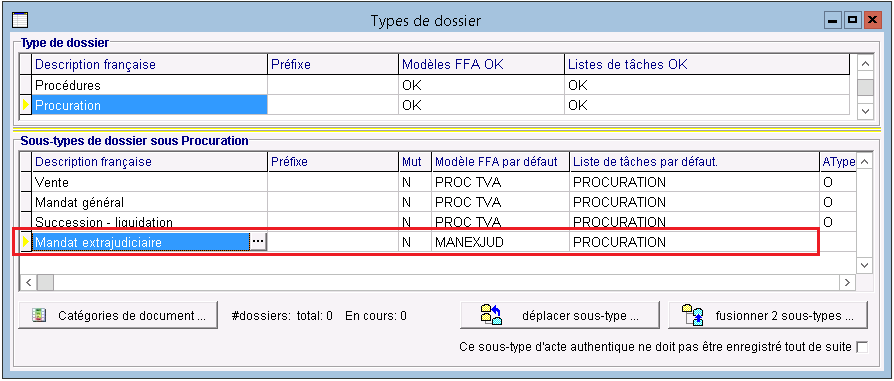
- Mandat extrajudiciaire / Zorgvolmacht, lié au nouveau modèle de FFA "Mandat extrajudiciaire" “MANEXJUD” (ou "BXL-MEJU" pour les études bruxelloises)
2. Les nouveaux modèles de FFA
- modèle de FFA "Mandat extrajudiciaire" MANEXJUD (ou "BXL-MEJU" pour les études bruxelloises)
Ce modèle a été créé à base du modèle de Procuration, avec 2 différences :
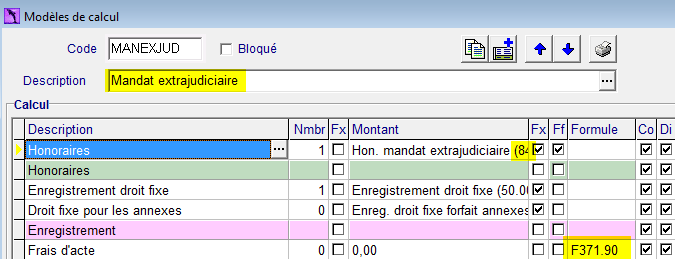
- le montant des honoraires : constante "Hon. mandat extrajudiciaire (84,78€)" au lieu d'Honoraire montant fixe
- la formule pour le forfait des frais d'acte est F371,90 au lieu de F120
- modèle de FFA “DECACSBI” (ou "BXL-DABI" pour les études bruxelloises). Ce modèle a été créé à base du modèle de Notoriété
- modèle de FFA “DECRESUC” (ou "BXL-DRSU" pour les études bruxelloises). Ce modèle a été créé à base du (nouveau) modèle DECACSBI” (ou "BXL-DABI")
S'il y a des honoraires à compter, vous pouvez laisser les montants comme prévu dans le modèle : Honoraires, Droit fixe, vos Frais d'acte et les Droits d'écriture
Pour une renonciation gratuite, vous pouvez adapter la FFA dans le dossier comme suit :- Enregistrement droit fixe: 0
- DDE: 0
- Créance Fonds notarial : 1
- Déplacez la ligne "Frais d'acte renonciation gratuite" vers le haut, en première place dans le bloc Frais d'acte, à l'aide des flèches bleues.
Remarque : le total de la FFA sera -0.01€. Cela provient des règles de calcul pour la tva. 21% de tva sur un montant de 82,64€ = 17,35€, ce qui donne un total de 99,99€ tva incl.
Lorsque vous clôturer un tel dossier, vous devez encore compenser ce centime pour mettre le client à zéro.
3. A cause des nouveautés, le modèle de FFA pour Acte de notoriété est adapté :
- 2 lignes supplémentaires dans le bloc Honoraires
- 2 lignes supplémentaires dans le bloc Frais d'acte
- un bloc supplémentaire "Publ. MB - Personnes phys" (copié du modèle de FFA pour modification de contrat de mariage)
4. Remarques
Pour les nouveaux modèles Décl d'acc. sous bénéfice d'inventaire et Décl. de renonciation succession, le droit d'écriture est 7,50 €, sauf si c'est gratuit; vous devez alors indiquer 0,00 € pour cette ligne.
Pour les nouveaux modèle de FFA, 4 nouvelles constantes ont été ajoutées:
- Hon. mandat extrajudiciaire / Ereloon zorgvolmacht : 84,78 €
- Honoraires décl. inventaire / Ereloon verklaring boedelbeschr. : 8,55 €
- Honoraire décl. rénonc. succ. / Ereloon verklaring verwerping nal. : 8,55 €
- Fonds notarial rénonc. succ. / Vordering notarieel fonds verwerping nal : -100,00 €
Fonction de recherche de FFA
La fenêtre de recherche de FFA contient deux lignes de recherche sur date d'acte, ce qui vous permet de faire une recherche rapide d'une période: de - à.
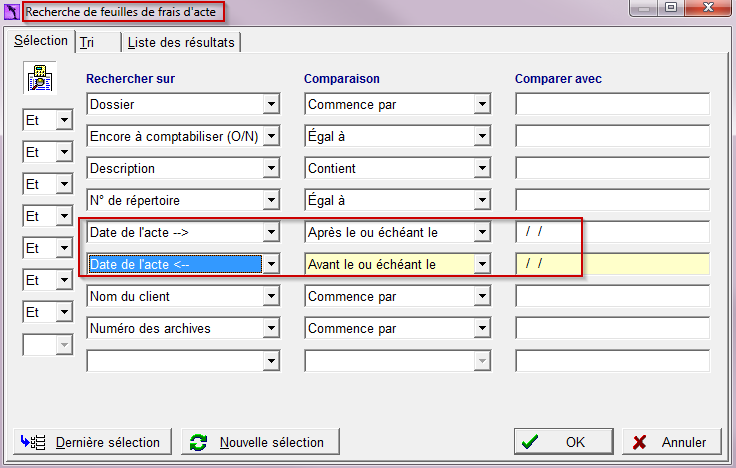
Recherche PDB (Perrsonnes/Dossiers/Biens) - recherche sur Numéro national
La recherche PDB indique pour le critère de recherche sur numéro national "Commence par". Cela vous permet de retrouver une personne même si vous ne disposez pas du numéro national complet (par exemple en tapant la date de naissance '65.06.22').
Liste bancaire - mention regroupée ou non sur l'extrait.
Pour chaque banque pour laquelle vous n'utilisez pas le traitement des fichiers coda, il est configuré par défaut de regrouper tous les paiements traités en une seule mention dans l'extrait.
La mention séparée n'est utile qu'en cas de traitement de fichiers coda.
Mise à jour 08/09/2017
Compta - utilisation de la recherche PDB (personnes-dossiers-biens)
Lors de la comptabilisation, la fonction de recherche combinée PDB n'est utilisée qu'en cas d'écritures Caisse/Banque. Pour les écritures de compensation ou rubrique, c'est la fenêtre de recherche de client 'classique' qui s'ouvre.
Vous pouvez paramétrer quelle fenêtre de recherche est utlilisée par défaut, via Programme -> Configuration
Cherchez dans ce fichier les lignes suivantes:
[Tfjnlfis]
UsePDGFinder=J (Utiliser la recherche combinée PDB=oui)
UsePDGFinderRubriek=N (Utiliser la recherche combinée PDB pour les écritures rubrique=non)
UsePDGFinderCompen=N (Utiliser la recherche combinée PDB pour les écritures de compensation=non)
(Donc valeur=N pour la fenêtre de recherche classique; =J pour la recherche combinée)
Encodage d'un extrait
Lors d'une écriture sur client, le curseur se positionne automatiquement dans le champ du nom de client au lieu du code.
Ceci est également paramétrable selon votre préférence dans le même fichier de configuration Programma -> Configuration ->
[Tfjnlfis]
ClientBoekenStartOpCode=J (valeur= J si vous voulez que le curseur se positionne dans le champ du code du client)
CODA - quelques adaptations
- la transaction coda reconnait maintenant également la transaction "Virement d'argent à un terminal : CAISSE", et comptabilise cette transaction sur le compte Transferts de fonds internes (580000).
- erreur format de fichier : si le fichier Coda à traiter n'est pas un format de fichier correct, il est déplacé vers un sous-dossier "FormatError"
- Transferts rubrique : il peut arriver que des transferts rubriques entrant aient le code de transaction coda interne "00000000". Ces transactions sont également examinées pour déterminer s'il s'agit de transferts rubrique.
- Pas de traitement double de fichier : si un fichier coda a été téléchargé deux fois, le doublon sera détecté et déplacé.

